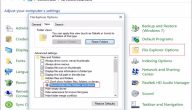استعادة ضبط المصنع للكمبيوتر وسوف نتحدث عن إعادة ضبط المصنع للكمبيوتر Dell إعادة ضبط المصنع للكمبيوتر ويندوز 10 دليل استعادة إعدادات المصنع لأشهر أنظمة التشغيل تجدون كل تلك الموضوعات من خلال مقالنا هذا
محتويات المقال
استعادة ضبط المصنع للكمبيوتر
1-تكون عملية إعادة ضبط المصنع في هذه الحالة سهلةً للغاية، وذلك بفضل أداةٍ مدمجةٍ في Windows 10. للبدء في عملية إعادة ضبط المصنع للكمبيوتر، افتح قائمة “ابدأ” واضغط على خيار الإعدادات، الآن اكتب “إعادة تعيين” في شريط البحث، بعد ظهور نتائج البحث اضغط على اعادة تعيين، ثم اضغط “البدء” لبدء العملية. يمكنك خلال ذلك تحديد ما إذا كنت تريد الاحتفاظ بالملفات أو إجراء إعادة تعيين كاملة إن هذه العملية تنجح تمامًا مع جهاز لوحي يعمل بنظام Windows 10، لأن نظام التشغيل متطابقٌ تقريبًا في أجهزة الكمبيوتر والأجهزة اللوحية.
2-إن إعادة ضبط المصنع للكمبيوتر الذي يستخدم إصدارًا قديمًا نسبيًا من Windows يعد أصعب قليلًا، لأنه لا توجد أداة إعادة ضبط مضمنة في نظام التشغيل. وقد تأتي بعض أجهزة الكمبيوتر مزودةً بأقراصٍ لاستعادة ضبط المصنع، وهي طريقةٌ سهلةٌ لإجراء هذه العملية، يمكنك فقط إدخال القرص واتباع التعليمات.
3-يكون لدى أجهزة الكمبيوتر التي تعمل بنظام التشغيل Windows 8 أحيانًا تطبيق استعادة لضبط المصنع خاص تم إطلاقه من داخل Windows، بدلًا من قرصٍ، لذا تحقق من قائمة التطبيقات. إذا لم تحصل على أي أقراص استعادة، ولم يكن لديك أي تطبيق استعادة مثبت مسبقًا، فهناك احتمالٌ كبيرٌ أن يكون جهاز الكمبيوتر أو الكمبيوتر المحمول لديك يحتوي على قسم استعادة ضبط المصنع بدلًا من ذلك.
4-يجب الأخذ في الاعتبار أن عملية استعادة ضبط المصنع تختلف باختلاف العلامات التجارية والجهة المصنعة. يمكن الاحتفاظ بنسخٍ احتياطيةٍ للبيانات التي ترغب بالاحتفاظ بها قبل إجراء إعادة ضبط المصنع، وقد ترغب في نسخ كل شيءٍ من المجلدات الخاصة بك، بما في ذلك المستندات والصور والموسيقى ومقاطع الفيديو، حيث ستؤدي عملية إعادة ضبط المصنع للكمبيوتر إلى حذف جميع هذه البرامج بالإضافة إلى أي برامجٍ قمت بتثبيتها منذ أن حصلت على الكمبيوتر الخاص بك.
إعادة ضبط المصنع للكمبيوتر Dell
1-ويندوز Vista و ويندوز 7 يقومان بطلب إدخال كلمة المرور عند استعادة ضبط المصنع إذا نسيت كلمة المرور إذاً عليك إزالته عن طريق صنع أسطوانة من جهاز كمبيوتر آخر يمكنك الدخول إليه افعل ذلك عن طريق استعادة كلمة المرور و بعد ذلك يمكنك إكمال استعادة ضبط المصنع . اتبع الخطوات أدناه لاستعادة إعدادات ضبط المصنع افتح لاب توب الخاص بك و قم بالضغط علي “F8” فوراً عند رؤية شعار شركة Dell علي الشاشة و سوف تري “إعدادات تمهيد البدء المتقدمة”.
2-تحتاج الي الضغط علي “إصلاح جهازك” ثم اضغط إدخال و سوف تري شاشة “خيار استرداد النظام”.
3-ابحث عن تخطيط لوحة المفاتيح الخاص بك و اضغط علي التالي.
4-سوف تحتاج إلي ادخال اسم المستخدم و كلمة المرور و لكن إذا كنت إزلتهم فسيمكنك ترك هذا الحقل فارغاً.
5-اختر “استعادة البيانات الآمنة والنسخ الاحتياطي في حالات الطوارئ من Dell” أو “استعادة صورة المصنع من Dell” و “مديرو النسخ الاحتياطي والاسترداد من Dell” من خيارات استرداد النظام.
إعادة لاب توب ديل إلي إعدادات المصنع بدون كلمة مرور علي نسخة ويندوز 7 Vista
6-ثم يجب عليك إتباع التعليمات المعطاة إليك لاستعادة لاب توب ديلDell إلي إعدادات المصنع.
7-هذه التعليمات ستطلب منك الذهاب إلي “التالي”.
8-ثم قم بالضغط علي المربع الذي يقول “موافق , قم بمسح القرص الصلب و استعيد النظام الي حالة المصنع و ثم اضغط “التالي”.
9-عملية الاستعادة بدأت . يمكن أن تستغرق بضع دقائق , انتظر حتي الانتهاء و قم بالضغط علي إنهاء.
إعادة ضبط المصنع للكمبيوتر ويندوز 10
1-أولا يجب ان نقوم بتوصيل الكمبيوتر بمصدر للطاقة (الكهرباء) ونتأكد من عدم انقطاع الطاقة اثناء العمل , كذلك نقوم بتوصيل مباشر للاتصال بشبكة الانترنت .
2-ثم نقوم بالضغط على ايقونة الاشعارات الموجود في شريط المهام , من ثم تحديد خيار كل الاعدادات (All settings) والضغط عليها تحديد كل الاعدادات
3-بعد ذلك ستفتح نافذة الاعدادات (settings) , وفي اسفل النافذة سنجد خيار التحديث والخصوصية (Update&security) ونقوم بالضغط عليه وفتحه .
4-خيار التحديث والامان ستفتح الان صفحة اعدادات الخصوصية والأمان نقوم بالضغط على خيار استعادة (Recovery) , ثم ستنبثق نافذة على خيارات على يمين نفس الصفحة , نقوم بالضغط على ابدأ (Get stared) .
5-استعادة الملفات بعد تهيئة نظام ويندوز10 وهكذا سينقلنا النظام الى صفحة خاصة بحماية الملفات الخاصة والتي قام المستخدم بتحميلها على الكمبيوتر , وعنوان الصفحة هو اختار ميزة او اختار خيار (Choose an option) , وهنا يجب اختيار الخيار الأول وهو احفظ ملفاتي (Keep my files) .
6-خيار احتفظ بملفاتي على ويندوز10 سيبدأ نظام اعدادات الويندوز بفحص كافة الملفات والبيانات الموجودة على الكمبيوتر , ثم بعد ذلك تفتح صفحة بعنوان البرامج التي سيتم حذفها (Your apps will be removed) تعرض فيها كافة الملفات الخاصة بالبرامج التي سيتم حذفها بعد عملية إعادة ضبط المصنع الخاصة بالنظام و فما علينا فقط هو الضغط على زر التالي (Next) الموجود اسفل الصفحة .
7-البرامج والتطبيقات التي سيتم حذفها والان نكون وصلنا الى الخطوة قبل الأخيرة , حيث ستفتح صفحة بعنوان النظام مستعد لإعادة الضبط على جهاز الكمبيوتر (Ready to reset this pc) , وعليه نقوم بالضغط على زر اضبط (Reset) الموجود اسقل يسار الصفحة .
8-بعد ذلك سيقوم النظام بإطفاء وإعادة تشغيل الكمبيوتر (Restart) , ومن ثم ستظهر صفحة بها عداد يبن النسبة المئوية لمرحلة إعادة ضبط نظام ويندوز 10حسب الإعدادات الافتراضية للمصنع .
9-ننتظر بعض الوقت للانتهاء من العملية ويكون من نصف ساعة الى ساعة ونصف حسب سرعة الاتصال بشبكة الانترنت , وإمكانية جهاز الكمبيوتر , لتنتهي عملية إعادة ضبط المصنع للويندوز10 , ثم سيقوم النظام بعمل عملية إطفاء وإعادة تشغل الكمبيوتر ليكون جاهز للاستخدام من جديد .
دليل استعادة إعدادات المصنع لأشهر أنظمة التشغيل
يمكن لإعادة ضبط المصنع للكمبيوتر أن تقدم حلًا للكثير من مشكلات نظام التشغيل، فإذا كانت سرعة الكمبيوتر أقل بكثيرٍ من السابق أو إذا تعامل الجهاز مع برمجيات ضارةٍ تسبب المشاكل على النظام ولا يمكن التخلص منها، فإن الحل المناسب يكون من خلال إجراء إعادة ضبط المصنع للكمبيوتر، وتختلف خطوات هذا الإجراء من جهاز لآخر اعتمادًا على نظام التشغيل المُثبّت على الجهاز، وفيما يلي خطوات إعادة ضبط المصنع لأنواع مختلفة من أنظمة التشغيل: